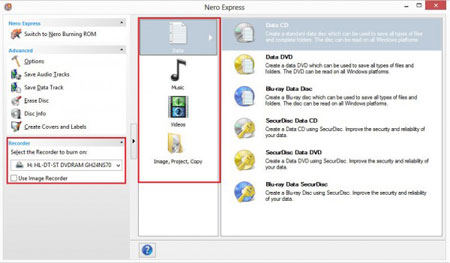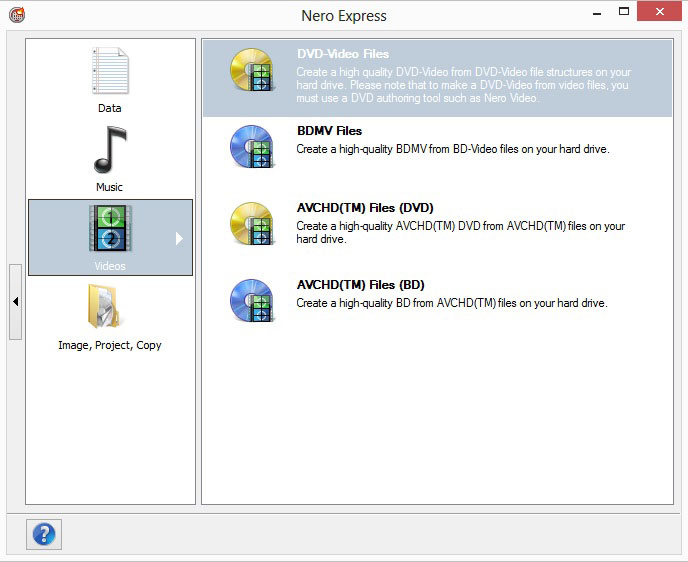
برنامه Nero یکی از بهترین نرم افزارها برای کپی گرفتن از فایلها می باشد. همانطور که می دانید نرم افزار Nero با دو عنوان به نام های Nero Express و Nero Smart قابل دسترس است. اما همواره نرم افزار Nero Express بدلیل سادگی محیط کار بیشتر توصیه می شود. بدلیل نیاز عده ای از کاربران به نحوه کار با این برنامه ما در این مطلب روش رایت کردن CD/DVD را به شما آموزش می دهیم.
همانطور که می دانید نرم افزار نرو با دو عنوان به نام های Nero Express و Nero Smart قابل دسترس است. بعد از نصب نرم افزار Nero شما می توانید به دو روش این نرم افزار را اجرا کنید.
۱- از طریق آیکن نرم افزار که بعد از نصب روی دسکتاپ شما ظاهر می شود.
۲- از طریق رفتن به منوی ( start ) و کلیک روی گزینه All Program و انتخاب گزینه Nero Express.چگونه با نرم افزار nero سي دي رايت کنيم
بخش اول Data : در این بخش شما میتوانید تمام فایل هایی که در کامپیوتر هست رو رایت کنید. توجه کنید که فقط این فایل ها در کامپیوتر اجرا میشوند مانند فایل هایی با پسوند mp3 و game و … .
بخش دوم music : در این بخش شما میتوانید فایل های آهنگ و موزیک mp3 خود را همانند شکل در CD/DVD رایت کنید.
بخش سوم Video/Picture : شما در این قسمت میتوانید فایل های تصویری و آلبوم های عکس خود را روی CD/DVD رایت کنید.
بخش چهارم Image/Project/Copy :با استفاده از این قسمت میتوانید از CD خود یک عکس یا ایمیج بگیرد و در موقع نیازدر یک CD/DVD دیگه رایت کنید و یا از CD که درون سیستمتون قرار دادید یک کپی بگیرد و در سیستمتون ذخیره کنید.
اگر می خواهید سرعت کامپیوترتان را بالا ببرید این آموزش را از دست ندهید : ۳ راه ساده و تضمین شده برای افزایش سرعت کامپیوتر و لبتاب ویندوزی
مرحله اول : برنامه Nero Express رو اجرا کنید و گزینه اول Data رو انتخاب کنید. وبعدش وارد قسمت انتخاب CD/DVDبشویم.
مرحله دوم : شما میتونید در این قسمت با توجه به نوع CD/DVD خود که در سیستم قرار میدید بخش CD/DVD رو انتخاب کنید.
مرحله سوم : با صفحه ای که مقابل شما باز میشه شما میتونید با زدن بر روی گزینه ADD کلیک کنید و تا پنجره ای اطلاعات ویندزو شما باز شود. و فایل را انتخاب کنیم.
مرحله چهارم : اکنون باید فایل و یا فایل هایی را که می خواهید رایت کنید را انتخاب و روی CD/DVD خود رایت کنید. بعد از انتخاب بر روی گزینه ADD کلیک کنید.
مرحله پنجم : در پنجر ه بالا بعد از اینکه فایل هاتون رو انتخاب کردید و گزینه ADD رو زدید بر روی گزینه CLOSE کلیک کنید.
تذکر : اگه فایل های زیادی رو انتخاب کنید و بیش از اندازه ی حجم CD/DVD شما باشد به رنگ قرمز در می آید پس بایدفایل های غیر ضروری را REMOVE کنید. در واقع باید حجم نمایان شده در کادر پایین به رنگ سبز در بیاید.
مرحله ششم : در این مرحله بر روی گزینه next انتخاب کندی تا به صفحه بعدی بریم و سرعت رایت رو مشخص کنیم.
مرحله هفتم : بعد از مرحله تعیین کردن سرعت و دیگرموارد بر روی گزینه burn کلیک کنید تا فایل هایتان در CD رایت شود. در شکل زیر هم میبیند که با پر شدن مقدا سبزرنگ فایل ها بر روی CD/DVD شما رایت میشود.
مرحله هشتم :بعد از رایت ۱۰۰ % سی دی یا دی وی دی شما پنجره کوچکی می آید که بر روی گزینه ok کلیک کنید.
مرحله نهم : حالا رایت شما تمام شده و و رایتر شما به صورت خودکار Eject و خارج میشود.
اگر خواستید یک بار دیگر CD/DVD را رایت کنید بر روی گزینه New project کلیک کنید.
بخش دوم music : با استفاده از این بخش شمات میتونید فایل های آهنگ و موزیک خود همانند شکل mp3 در CD/DVD خودتون رایت کنید.
مرحله دوم : اگر توجه کرده باشید تمام مراحل رایت در همه بخش ها یکی است و فقط شما نوع رایت خود را انتخاب میکند، فایل ها را انتخاب کنید و با توجبه به حجم CD/DVD خود، فایل رو add کنید و سپس burn ر وبزنید.
توجه : معرفی بهترین کانال عکس تلگرام (عکس های زیبای روز، خبری، نشنال جئوگرافی)
مرحله سوم : برای اینکه مراحل بالا برای همه نوع رایت یکی است میخواهیم در بخش رایت کردن موزیک mp3 رو بهتون آموزش بدم.
با توجه به عکس بالا بر روی گزینه Jukebox Audio CD کلیک کنید و فایل های مورد نظر رو مثل شکل زیر انتخاب کنید.
مرحله چهارم : بعد از اینکه فایل ها را انتخاب کردید بر روی گزینه add کلیک کنید فایل ها به صورت زیر لود می شوند.چگونه با نرم افزار nero سي دي رايت کنيم
مرحله پنجم : در عکس زیر به صورت کامل بعضی از تنظیمات توضیح داده شده است. بعد از تنظیمات بر روی burn کلیک کنید تا رایت کردن CD شروع شود.
تذکر : رایت کردن اهنگ به صورت MP3 در سی دی و دی وی دی یکی است پس برای همین توضیح ندادیم.
بخش سوم Video/Picture : شما با استفاده از این قسمت میتونید فایل های تصویری و آلبوم های عکس خود را در CD/DVD خود رایت کنید.
مرحله اول : بر روی بخش Video/Picture کلیک کنید که شما با ۳ گزینه رو به رو خواهید شد.
Video CD : برای رایت کردن ویدئو روی سی دی از این گزینه استفاده میشود.
Super Video CD : برای استفاده از سی دی هایی که ظرفیت وحجم آن ها از CD های معمولی کمتر است اما کیفیتش بیشتر است مورد استفاده قرار می گیرد.
DVD-Video Files : این بخش برای رایت زدن ویدئو ها بر روی DVD که کیفیت آن هم از CD بیشتر است مورد استفاده قرار میگیرد.
مرحله دوم: در این مرحله رایت ویدئو بر روی CD رو آموزش میدیم. اگر بر روی گزینه Video CD کلیک کنید تصویر زیر رو مشاهده میکنید.
مرحله سوم : بر روی گزینه ADD کلیک کنید و در پنجره ایجاد شده فایل هی تصویری رو انتخاب کنید و مجدداً گزینه ADD رو بزنید
مرحله چهارم : همانند شکل زیر بعد از انتخاب فایل های تصویری، حجم ها در نوار پایین با رنگ سبز مشخص میشود و بعد از آن بر روی next کلیک کنید.
مرحله پنجم : در این مرحله تنظیمات بر روی عکس زیر توضیح داده شده است.
مرحله ششم : بعد از زدن گزینه next به مرحله بعد میروید پس در این مرحله سرعت رایت خود را همانند مراحل قبل تنظیم کنید.
مرحله هفتم : در این مرحله بر روی گزینه DVD-Video Files کلیک کنید و این مرحله همانند دو مرحله قبل برای رایت فیلم در سی دی توضیح دادیم و در این مرحله فقط هنگام انتخاب فایل باید هر دو پوشه مربوط به یک دی وی دی، DVD Video رو انتخاب کتید. همانند تصاویر زیر….
بعد از طی کردن مراحل بالا بر روی گزینه next کلیک کنید و همانند مراحل بالا سرعت آنرا تنظیم کنید و بعد بر روی گزینه burn کلیک کنید.
یکی از مهم ترین وبهترین ویژگی برنامه nero کپی گرفتن و تبدیل کردن DVD/CD به ایمیج است.
مرحله اول : برای کپی گرفتن از DVD/CD بر روی گزینه Copy Entire CD کلیک کنید .
بعد از زدن گزینه کپی یک پنجره باز میشود که در این پنجره محل ذخیره فایل کپی را مشخص میکنید و بعد از آن بر روی گزینه save کلیک میکنید تا ایمیج گرفتن از DVD/CD شما شروع بشه و در آخر بر روی گزینه ok کلیک کنید.
تذکر : ایمیج گرفتن از DVD نیز به همین شکله فقط باید شما به جای گزینه Copy Entire CD گزینه Copy Entire DVD را انتخاب کنید .
اما برای رایت ایمیج ابتدا بر روی گزینه Disk image or Saved Project کلیک کرده همانند تصویر زیر ایمیج مورد نظر را انتخاب و بر روی کلید Open کلیک کنید.
در مرحله آخر درایو مورد نظر را انتخاب و سپس سرعت رایت را همانند آموزشهای قبلی تعیین کرده و در آخر بر روی کلید Burn کلیک کنید.
حال که این آموزش را تا آخر دنبال کردید می توانید از این پس با خیال راحت هر فایلی را که نیاز دارید رایت کنید.
کاربران گرامی ! اگر این بخش از آموزش های ما مورد قبولتان واقع گردیده، لطفا ما را از نظرات خود مطلع نمایید.
بابت مطلب
امو.زشیتان بینهایت سپاسگزارم .بسیارمفیدوآموزنده بود
نشانی ایمیل شما منتشر نخواهد شد. بخشهای موردنیاز علامتگذاری شدهاند *
دیدگاه
وبسایت
درود. این نسخه کاملا با ویندوز ۱۰ سازگار هست…
کمککککک .. حسابم خود به خود دی اکتیو شده و من فقط شماره موبا…
عالی بود خسته نباشید…
با سلام، فیلم ها عالی هستند. ممنون از شما. فقط بعضی از فیلم…
بسیار عالی…
هنر فردی
خرید بازی
کلیه حقوق متعلق به وب سایت جالب آموز
امکان عضویت غیر فعال است
آدرس ایمیل:
لورم ایپسوم یا طرحنما (به انگلیسی: Lorem ipsum) به متنی آزمایشی و بیمعنی در صنعت چاپ، صفحهآرایی و طراحی گرافیک گفته میشود.چگونه با نرم افزار nero سي دي رايت کنيم
آدرس :گیلان- آستانه اشرفیه-پشت بانک صادرات بازار جلالیه شماره ۳ جنب املاک قوامی-شرکت آریا سیستم تلفن :
۰۹۳۵۵۷۶۷۶۷۹
۰۱۳-۴۲۱۴۱۲۳۹
در آپارات شما قادر خواهید بود ویدئوهای خود را با دیگران به اشتراک بگذارید و از اخبار رویدادها اطلاع پیدا کنید.
آرشیو هزاران فیلم وسریال ایرانی و خارجی
آرشیو انیمیشن و فیلم های مناسب برای کودکان
مسئولیت محتوای ویدئوها و هرگونه پاسخگویی به ادعاهای مطروحه توسط اشخاص حقیقی
و حقوقی با منتشر کننده است و آپارات هیچگونه مسئولیتی نسبت به آن ندارد.
Загрузка…
Загрузка…
Загрузка…
Обработка…
Загрузка…
چگونه با نرم افزار nero سي دي رايت کنيم
Обработка…
Загрузка…
Загрузка…
Обработка…
Загрузка…
Загрузка…
http://sartechco.ir/1396/03/27/video-… اکه از کاربران قدیمی کامپیوتر باشید و با رایت کردن سی دی و دی وی دی آشنا داشته باشید حتما با نرم افزار نرو Nero آشنایی دارید .این نرم افزار قدیمی و قدرتمند سالهاس که جهت رایت CD و DVD ها کاربرد دارد. در این فیلم آموزشی قصد داریم تا شما رو هر چه بهتر با امکانات و قسمت های مختلف این نرم افزار رایتر آشنا کنیم. .این فیلم آموزشی توسط علیرضا صفرپور مدیر سایت بزرگ و جهانی سآرتِک کمپانی تهیه شده است
Загрузка…
Загрузка…
Загрузка…
Загрузка…
Обработка…
Загрузка плейлистов…
%PDF-1.6
%
88 0 obj
>
endobj
xref
88 66
0000000016 00000 n
0000002728 00000 n
0000002865 00000 n
0000003171 00000 n
0000003301 00000 n
0000003456 00000 n
0000003843 00000 n
0000004258 00000 n
0000004569 00000 n
0000004702 00000 n
0000004738 00000 n
0000005284 00000 n
0000005527 00000 n
0000005771 00000 n
0000006763 00000 n
0000007003 00000 n
0000007434 00000 n
0000007671 00000 n
0000007920 00000 n
0000007972 00000 n
0000008336 00000 n
0000008470 00000 n
0000008541 00000 n
0000009071 00000 n
0000009759 00000 n
0000009803 00000 n
0000010213 00000 n
0000217081 00000 n
0000217321 00000 n
0000218497 00000 n
0000242494 00000 n
0000242741 00000 n
0000242812 00000 n
0000243129 00000 n
0000243511 00000 n
0000250055 00000 n
0000250314 00000 n
0000250384 00000 n
0000250631 00000 n
0000250658 00000 n
0000253329 00000 n
0000253466 00000 n
0000253499 00000 n
0000253572 00000 n
0000253626 00000 n
0000253680 00000 n
0000253910 00000 n
0000257146 00000 n
0000257193 00000 n
0000260131 00000 n
0000260261 00000 n
0000260288 00000 n
0000270005 00000 n
0000270241 00000 n
0000270757 00000 n
0000271179 00000 n
0000271542 00000 n
0000275403 00000 n
0000302507 00000 n
0000394079 00000 n
0000402007 00000 n
0000402264 00000 n
0000409206 00000 n
0000409438 00000 n
0000409625 00000 n
0000001649 00000 n
trailer
]>>
startxref
0
%%EOF
153 0 obj
>stream
F,D63xY9ZTel8t]CH]^Z%+X)XO[TC0
تبدیل تاریخ شمسی و میلادی
تبدیل کد HTML به Java, PHP, ASP
تبدیل واحد ها
آموزش رایت با نرم افزار نرو
چگونه با نرم افزار nero سي دي رايت کنيم
رایت کردن CD و DVD یکی از کارهایی است که کاربران با آن همیشه سر و کار دارند. نرم افزار های مختلفی برای رایت وجود دارد که یکی از معروف ترین و محبوب ترین آنها نرم افزار رایت نرو است.
در ادامه مطلب روش رایت با نرم افزار نرو را آموزش خواهیم داد.
ابتدا نرم افزار Nero را دانلود و نصب نمایید.
نرم افزار Nero را اجرا کرده و به بخش Nero Express بروید.
در قسمت Recorder میتوانید درایوی را که میخواهید به وسیله آن سی دی/دی وی دی مورد نظر را رایت کنید انتخاب کنید. با زدن تیک گزینه Use Image Recorder در واقع فایل های مورد نظر را به جای سی دی یا دی وی دی در یک فایل img رایت خواهید کرد. پس برای رایت سی دی یا دی وی دی تیک این گزینه را بردارید.
Data
قسمت Data برای فایل هایی است که مثل عکس و یا فرمت های ناشناخته و یا مخلوطی از انواع فرمت در یک دیسک استفاده میشود. این قسمت بیشتر برای انتقال اطلاعات در کامپیوتر است. اما پلیرهای جدید قابلیت خواندن این نوع دیسک ها را نیز دارا میباشند.
Audio
قسمت Audio برای فایل های صوتی است.
Videos
این قسمت برای فایل های تصویری میباشد.
Image , Project , Copy
این قسمت دارای دو بخش است.
Copy Disk : کپی کردن یک دیسک از یک دیسک دیگر
Disk Image or Saved Project : برای رایت کردن یک فایل ایمیج گرفته شده.
پس از انتخاب گزینه مورد نیاز از قسمت Add و سپس Files فایل های دلخواه را انتخاب کرده و Add کنید.
بر روی Next کلیک کنید تا به مرحله بعد بروید.
از قسمت Writing Speed میتوانید سرعت نوشتن اطلاعات بر روی دیسک را تنظیم کنید که هر چه سرعت کمتر باشد دقت آن بیشتر میشود.
از قسمت Disk Name میتوانید برای دیسک خود یک نام انتخاب کنید.
با زدن تیک گزینه Verify Data on Disk After Burning و SecurDisk Surface Scan پس از رایت کردن، نرم افزار به اسکن فایل های رایت شده میپردازد و در واقع با این کار دقت پروسه رایت بیشتر میشود.
با زدن تیک گزینه Allow Files to be Added Later شما به اصطلاح انتهای دیسک را باز میگذارید تا بعد بتوانید فایل های دیگری را به دیسک اضافه کرده و آن را دوباره رایت کنید.
با اتمام تنظیمات بر روی Burn کلیک کنید تا دیسک شروع به رایت شدن نماید.
سایر مقالات مربوط به رایت
سوالات و نظرات کاربران در مورد این مطلب (7)
با درود بیکران. میخواستم بدانم بدون نرم افزار ها PowerISO یعنی با خود نرم افزار nero میتوانم یک یا چند فایل Image از CD ویندوزم تهیه کنم که بعدا هر وقت خواستم آنها را روی CD خام رایت کنم و حتما بوتیبل باشد؟
چگونه با نرم افزار nero سي دي رايت کنيم
سرزمین دانلود:
بله نرم افزار Nero هم این قابلیت را دارد. برای این کار باید گزینه Recorder را روی Image Recorder قرار بدهید. یا از گزینه های داخل نرم افزار، گزینه Record Image را برای تهیه ایمیج از CD/DVD انتخاب کنید.
این قابلیت در همه نسخه های Nero قرار دارد. ولی مکان و اسم آن ممکن است در نسخه های مختلف فرق کند.
نرم افزار Nero فایل های ایمیج دیسک را با فرمت NRG ذخیره میکند. بعدا میتوانید این ایمیج را با قابلیت Burn Image مجددا روی CD/DVD رایت کنید.
البته به دلیل امکانات بسیار زیاد و پیچیدگی های نسخه های جدید Nero، پیشنهاد ما این است که از نرم افزارهای ساده تری که مخصوص همین کار هستند استفاده کنید (مثل PowerISO)
با درود بیکران و خدا قوت بر همه عوامل این سایت بی نقص. اگر من یک CD ویندوز XP SP2 را داخل CD-RW Drive کامپیوترم قرار دهم بعد بخواهم یک یا چند فایل Image از آن تهیه کنم که بعدا هر وقت خواستم آنها را روی CD خام رایت کنم و حتما بوتیبل باشد، آیا امکان دارد؟ اگر بلی ، بهترین راهش چیست ؟
سرزمین دانلود:
بله این کار به سادگی امکان پذیر است. شما میتوانید از CD مورد نظر خود یک ایمیج ISO تهیه کنید و روی کامپیوتر ذخیره کنید. سپس هر زمان که مایل بودید آن را رایت کنید.
این مقالات میتواند به شما کمک کند:
آموزش ساخت فایل ISO
آموزش رایت ویندوز ISO روی DVD
ضمن تشکر فراوان از پاسخهای شما در مورد سوالی که دیروز پرسیدم. واقعیتش متوجه نشدم که بالاخره معنی عبارت Select the Recorder to burn on کدام است؟
1- « انتخاب کن که داده ها روی کجا رایت شود » یا 2- « انتخاب کن داده ها “از” روی کجا رایت شود » و همچنین فرمودید گزینه Disk Image or Saved Project برای رایت کردن ایمیج (با فرمت های ISO یا NRG) و یا رایت کردن پروژه ای است که قبلا توسط نرو ذخیره کرده اید اما نفرمودید تیک گزینه Use Image Recorder برای چیست ؟ بینهایت از بزرگواری شما سپاسگزارم
سرزمین دانلود:
هر دو سوال شما در کامنت قبلی پاسخ داده شد.
عبارت Select the Recorder to burn on یعنی انتخاب کنید که عملیات رایت توسط کدام رایتر انجام شود (اگر چند رایتر داشته باشید. یا بخواهید بین رایت و ذخیره ایمیج یکی را انتخاب کنید)
گزینه Use Image Recorder هم یعنی به جای رایت روی دیسک، اطلاعات به صورت ایمیج روی کامپیوتر ذخیره شود (با فرمت NRG)
سلام و خسته نباشید به یکایک دوستان عزیزی که در این سایت واقعا زحمت میکشند. دو تا سوال دارم
1- در Nero Express در قسمت Recorder نوشته Select the Recorder to burn on کدام معنی درست است؟ « انتخاب کن که داده ها را روی کجا رایت کنیم » یا « انتخاب کن داده ها را از روی کجا رایت کنیم »
2- وقتی در Nero Express ، اول قسمت « Image , Project , Copy » و بعد Disk Image or Saved Project را انتخاب کنیم چه فرقی با وقتیکه در قسمت Recorder تیک گزینه Use Image Recorder را بزنیم دارد ؟
سرزمین دانلود:
در مورد سوال اول، باید انتخاب کنید که اطلاعات مورد نظر شما توسط کدام رایتر رایت شوند. اگر فقط یک رایتر داشته باشید، همان رایتر و همچنین گزینه رایت روی ایمیج قابل انتخاب هستند. و اگر چند رایتر داشته باشید میتوانید انتخاب کنید که عمل رایت با کدام رایتر انجام شود.
در مورد سوال دوم، گزینه Disk Image or Saved Project برای رایت کردن ایمیج (با فرمت های ISO یا NRG) و یا رایت کردن پروژه ای است که قبلا توسط نرو ذخیره کرده اید (مثلا لیستی از فایل ها تهی کرده اید و پروژه آن را در نرو ذخیره کرده اید تا بعدا عملیات رایت را انجام بدهید)
با عرض سلام و ارادت به کارکنان عزیز و زحمتکش این سایت بسیار مفید و کارامد.
کیفیت CD ویندوزی که میخواهم رایت کنم خیلی برایم مهم است. لذا سوالم اینست که در Nero Express قسمت Copy Disc Qick copy را تیک بزنم بهتره یا image بگیرم؟
سوال دوم اگر Number of copies را 2 بگذارم چه میشود؟
سرزمین دانلود:
اگر Image بگیرید و سپس رایت کنید احتمال سوختن یا خرابی دیسک کمتر میشود.
گزینه Number of copies هم برای تعداد کپی است. اگر آن را روی 2 قرار دهید وقتی دیسک اول رایت شد میتوانید یک دیسک دیگر هم قرار دهید تا آن هم رایت شود. این گزینه برای تهیه چند کپی از یک دیسک است.
درود بر همه شما اساتيد. برای رایت CD مادربورد از کدام گزینه باید استفاده کرد؟
سرزمین دانلود:
از گزینه Data یا Disk Copy استفاده کنید.
آیا میتوانیم بگوییم قسمت Data کار بقیۀ قسمتها را هم میتواند انجام دهد؟ بینهایت از زحمات شما ممنونم
سرزمین دانلود:
خیر. به عنوان مثال اگر برای رایت فیلم از گزینه Video استفاده کنید ویرایشگر فیلم باز خواهد شد که امکان ادیت فیلم و منوی DVD را میدهد. یا مثلا اگر بخواهید از یک دیسک بوتیبل (مثل CD ویندوز) کپی بگیرید باید حتما از گزینه Image با Copy استفاده کنید تا اطلاعات بوت هم به دیسک جدید منتقل شوند.
عضویت در خبرنامه سرزمین دانلود